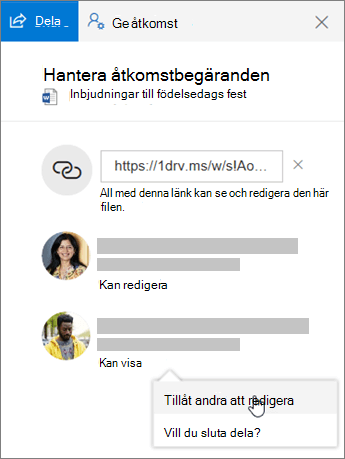Samarbeta i OneDrive
Dela filer och mappar
-
Välj filerna eller mappen du vill dela.
-
Välj Dela

-
Välj Alla med den här länken kan redigera objektet och ange behörigheter:
-
Markera Tillåt redigering om du vill att andra ska kunna redigera filen.
-
Avmarkera Tillåt redigering om du bara vill att andra ska kunna visa filen.
-
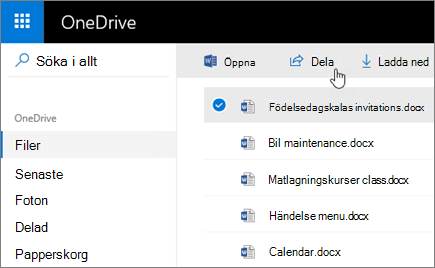
Stoppa eller ändra delning
Om du är filägaren eller har behörighet att redigera kan du avsluta och ändra delningsbehörigheter.
-
Välj den fil eller mapp du vill sluta dela.
-
Välj Information

-
Markera Hantera åtkomst och:
-
Inaktivera en länk genom att markera X bredvid den.
-
Välj Kan redigera eller Kan visa och välj sedan Sluta dela.
-
Välj Kan redigera eller Kan visa och välj sedan Ändra till....
-